Transferir programas y archivos a un nuevo ordenador
Transferir archivos de un ordenador a otro
Transferir fácilmente a Windows 10
Transferir Microsoft Office a un nuevo ordenador
Restaurar programas y archivos de un ordenador roto o muerto
Transferir directamente desde un disco duro antiguo
Transferir a un nuevo ordenador usando un disco duro USB
Migrar un Windows 10 corporativo
Migrar perfiles de usuario a un nuevo PC / nuevo dominio
Transferir programas y archivos a un nuevo ordenador
Transferir archivos de un ordenador a otro
Transferir fácilmente a Windows 10
Transferir Microsoft Office a un nuevo ordenador
Restaurar programas y archivos de un ordenador roto o muerto
Transferir directamente desde un disco duro antiguo
Transferir a un nuevo ordenador usando un disco duro USB
Migrar un Windows 10 corporativo
Migrar perfiles de usuario a un nuevo PC / nuevo dominio
Transferir programas y archivos a un nuevo ordenador
Transferir archivos de un ordenador a otro
Transferir fácilmente a Windows 10
Transferir Microsoft Office a un nuevo ordenador
Quickbooks a un nuevo ordenador
Restaurar programas y archivos desde un ordenador roto o muerto
Mudarse a un nuevo PC - Comparar opciones
WinWin - Transferencia estándar
Migration Kit Pro - Transferencia avanzada
Transferir programas y archivos a un nuevo ordenador
Transferir archivos de un ordenador a otro
Transferir fácilmente a Windows 10
Transferir Microsoft Office a un nuevo ordenador
Quickbooks a un nuevo ordenador
Restaurar programas y archivos desde un ordenador roto o muerto
En este artículo, aprenderemos a configurar fácilmente una copia de seguridad totalmente automática y siempre activa de todo tu ordenador con Windows 10 en una unidad Western Digital My Cloud.
WD My Cloud, por supuesto, viene con capacidades de copia de seguridad integradas, pero se centran en la copia de seguridad de archivos y requieren cierta experiencia para configurar.
Lo que queremos conseguir es una copia de seguridad fácil, automática y siempre activa de todo el ordenador en WD My Cloud. Esto significa hacer una copia de seguridad de los archivos de programa de Windows 10, de las aplicaciones, de la configuración, de los perfiles, de los correos electrónicos, de las cuentas, de las contraseñas, de los documentos, de las imágenes, de la música – de todo lo que tenga.
Y, como en cualquier solución de copia de seguridad, el objetivo principal no es la copia de seguridad – el objetivo es ser capaz de restaurar realmente sus cosas, en caso de un desastre o en caso de simplemente borrar accidentalmente un archivo importante.
\\wdmycloud\
¿Y qué pasa ahora? Zinstall FullBack primero hará una copia de seguridad completa de todo su Windows 10. Esto significa que cada archivo, cada programa, cada configuración que tienes allí – todo respaldado y protegido. Se almacenará de forma segura en su carpeta de WD My Cloud en el propio ordenador, y WD My Cloud luego sincronizará los archivos de copia de seguridad a su almacenamiento en la nube.
Tenga en cuenta, por supuesto, que necesita tener suficiente espacio disponible en su carpeta de WD My Cloud; para la mayoría de los ordenadores, necesitará la opción de WD My Cloud de pago para tener suficiente espacio.
Después de eso, seguirá haciendo una copia de seguridad de cualquier cambio que hagas en el ordenador, una vez cada hora. Así que si cambia un archivo, o instala un nuevo programa, su copia de seguridad se actualizará en consecuencia en 60 minutos. Todo esto se hace de forma completamente automática. De hecho, es probable que ni siquiera sienta que se está ejecutando. Es muy eficiente en el manejo de los cambios realizados, e incluso protege la salud del disco duro, al minimizar la cantidad de lecturas y escrituras en él (¡esto hace que el disco viva más tiempo!).
Por supuesto, la verdadera razón de tener una copia de seguridad es la parte de la restauración. ¿Cómo se restaura un solo archivo que se ha perdido? ¿Y cómo se restaura todo, incluidos los archivos de programa, si el ordenador se estropea? Sigue leyendo para descubrirlo.
Estaba trabajando en un documento importante y ahora ha desaparecido. No tema: ¡es precisamente por eso que ha configurado una copia de seguridad automática de todo tu Windows 10! Esto es lo que debe hacer:
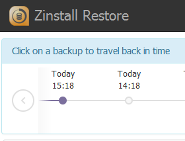
Eso es todo – su archivo está de vuelta y sin daños.
Esto es algo que sólo puede hacer si ha utilizado Zinstall FullBack. Puede restaurar todas las cosas de su ordenador con copia de seguridad (programas, configuraciones, archivos, correos electrónicos, cuentas, contraseñas, favoritos, documentos, imágenes, música, etc.) en un ordenador completamente diferente y en un Windows completamente diferente. Incluso si ha hecho una copia de seguridad de un Dell con Windows 7 de 32 bits, y tu PC de reemplazo es un HP con Windows 10 de 64 bits, Zinstall restaurará todo lo que tiene.
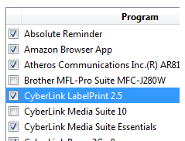
Para ello, instale WD My Cloud y Zinstall FullBack en el ordenador de sustitución. Ejecuta Zinstall FullBack, selecciona su WD My Cloud como fuente de copia de seguridad y siga las indicaciones para la restauración completa. Cuando termine, reinicio el ordenador y verá todos los programas, configuraciones y archivos de su ordenador averiado.
Recientemente ha aparecido un nuevo tipo de virus: el ransomware. Cifra todos los archivos de un ordenador y exige dinero para devolverlos. Una propiedad única de los virus ransomware es que también atacan las copias de seguridad. Buscarán y cifrarán Dropbox, OneDrive, hardware USB, etc.
Para proteger su copia de seguridad de los ataques de ransomware, Zinstall FullBack utiliza una tecnología única SecureZone, que actúa como bloqueo total de los ataques de ransomware. Simplemente no permite que ninguna aplicación – que no sea el propio Zinstall FullBack – cambie los archivos de la copia de seguridad. Así, cuando el virus ransomware intente cifrarlos, no lo conseguirá (aunque pensará que no lo ha hecho).
Todo lo que necesita hacer es simplemente restablecer la configuración de fábrica del ordenador infectado (en Windows 10, se hace con sólo un par de clics en el uso de la función de restablecimiento), y restaurar sus cosas de nuevo desde Zinstall FullBack.
WD My Cloud es una de las mejores soluciones de almacenamiento en la nube del mercado. Usando Zinstall FullBack y WD My Cloud juntos, obtiene una copia de seguridad completa, automática y siempre activa de todo su PC con Windows 10, incluyendo todos los programas, configuraciones y archivos – tanto localmente como en la nube de WD My Cloud.
Es extremadamente fácil de configurar. No tiene que conectar ningún equipo al propio ordenador, ni siquiera recordar que tiene una copia de seguridad. Todo es automático.
Y cuando elimine accidentalmente un archivo, o cuando tu ordenador se cuelgue, podrás recuperarlo de forma eficaz y completa, y se agradecerá haber tomado las precauciones adecuadas con mucha antelación.
Obtenga Zinstall FullBack aquí
